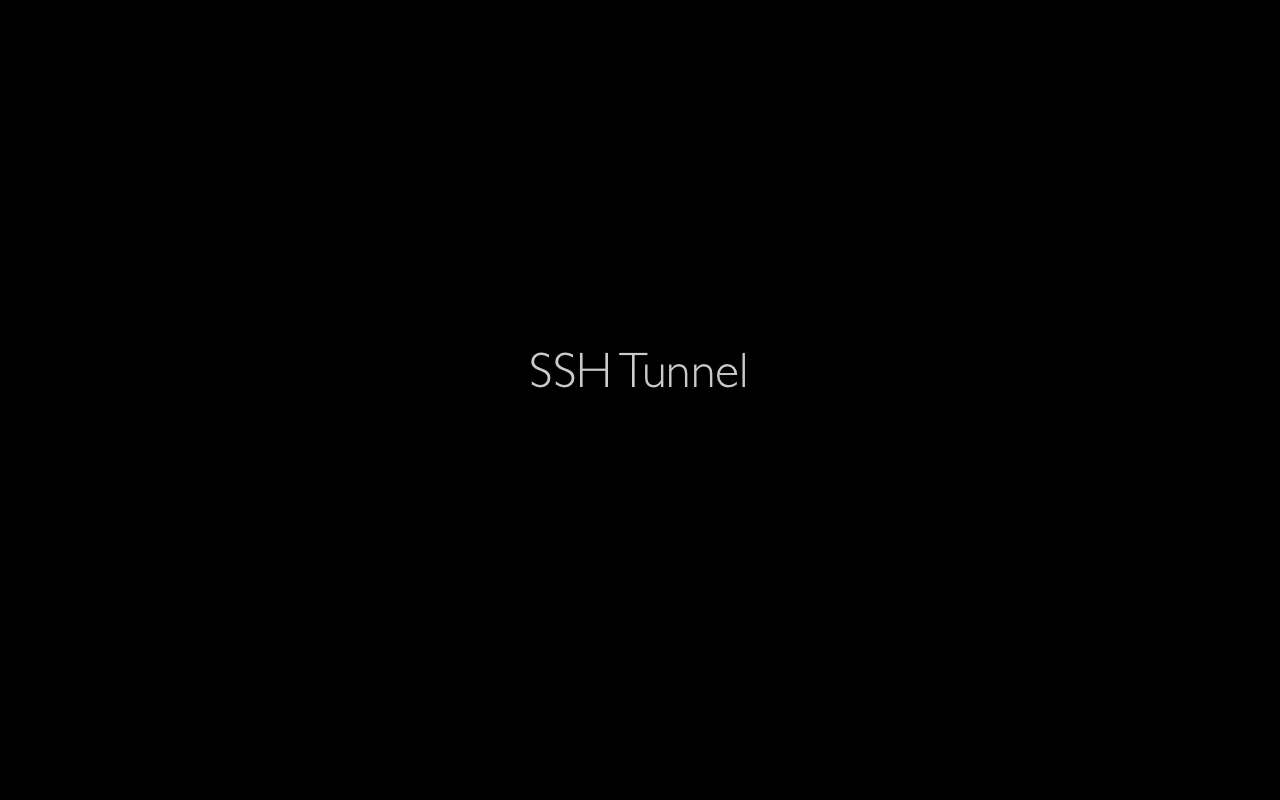之前我们修改了 Syncthing 的配置文件,让它的 Web 界面可以在远程通过主机的 IP 地址访问到,然后又配置了一下,在打开这个界面之前要通过认证。
如果你还是有点担心,我们可以开一个 SSH 通道,这样在本地浏览器,用 localhost 加上对应的端口号,访问到这个 Web 界面。在断开这个 SSH 通道以后,这个界面就不能访问到了。
如果你打算使用这种方法,可以再去配置一下 Syncthing,让它只能在本机打开。 下面去开启一个 SSH 通道,输入 ssh ,加上一个大写的 L 选项 .. 表示要去绑定地址。 然后是在本机上的一个端口号,这里输入 9090 ,冒号,接着是主机,输入 127.0.0.1 ,冒号,再输入主机上的端口号,这个 Web 界面是在 8384 这个端口上访问 ..
后面是 SSH 登录的信息,我们用 vagrant 这个用户,登录到 192.168.33.61 ,这个是 web1 这台主机的 IP 地址 ..
ssh -L 9090:127.0.0.1:8384 vagrant@192.168.33.61
执行一下 ... 输入 yes ... 再输入 vagrant 这个用户的密码, 默认就是 vagrant 。 完成以后会 SSH 到 web1 这台主机 .. 下面再打开浏览器,输入 localhost:9090 ..
这里打开的就是 web1 这台主机上的 Syncthing 的 Web 界面。 回到终端,退出 SSH 登录 ... 输入 exit 。 在浏览器上会立即显示服务已经断开了。